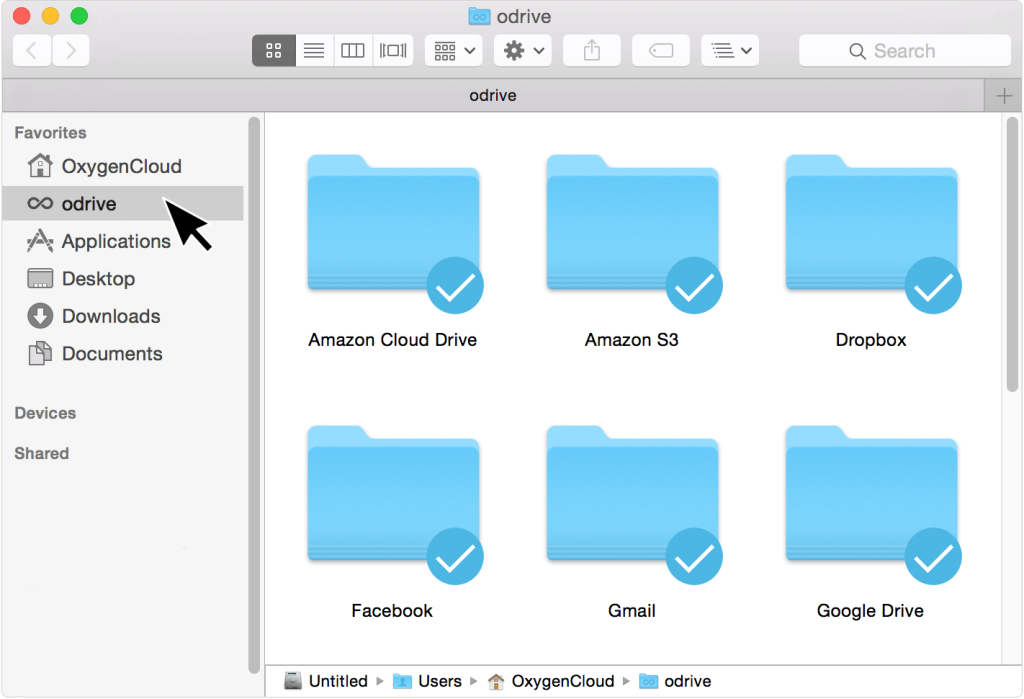在本文中,您將了解如何在 Mac 和 Windows 電腦上設定原生 Google Drive 應用程式。不過,預先透露,其實還有一個更方便的解決方案,不僅可以讓您直接在原生檔案總管中操作雲端儲存空間,還不會因同步雲端檔案而佔用電腦空間,那就是 CloudMounter,現在就免費試用吧。
Google Drive 桌面版讓您可以快速將檔案複製到雲端,甚至可以一次處理多個。雖然 Google 雲端硬碟的線上版已經相當容易操作,但 PC 版軟體更進一步簡化了文件管理程序。讓我們來看看如何在桌面上設定 Google Drive 以及有哪些替代應用程式。
安裝桌面應用程式的原因
如果你是在瀏覽器中使用 Google 雲端硬碟,你很可能會認為沒有安裝桌面應用程式並不會錯過什麼。而雖然合理地認為這兩個版本的 Google 雲端儲存工具能提供相同的體驗,不過實際上仍有一些差異。
- 首先,你可以透過本機檔案系統存取 Google 雲端硬碟。這表示你會在檔案總管中看到 Google 雲端硬碟,就像你電腦或筆電上的其他硬碟一樣。另一個好處是可以自訂離線存取權限,並利用像是硬碟檔案串流(drive file stream)或鏡像等功能。
- 另一項僅限 Google 雲端硬碟桌面版的優點,就是可以設定照片備份。因此,如果你電腦中有任何照片想要從所有裝置輕鬆存取,你可以用桌面應用程式來同步,並在所有裝置上存取這些照片。
- 最後,透過 Google 雲端硬碟桌面應用程式,你可以存取來自四個不同帳戶的檔案。與瀏覽器版一次只能使用一個帳戶不同,這個應用程式可以讓你連結多個帳戶。
Drive for Desktop 設定
不論是透過瀏覽器版本或專屬的桌面應用程式,您都可以在 Google 雲端硬碟中存取各式各樣的設定。不過,專屬應用程式提供的細部調校選項更多。以下是幾個只要在電腦上安裝應用程式即可操作的進階設定範例:
- 變更可在一台機器上連接的帳戶數量
- 選擇是否要在 Windows 開機時自動啟動 Drive
- 控制每秒上傳和下載的最大 KB 數
- 離線使用檔案
- 為每個應用程式或外掛程式定義權限
- 設定預設文件格式
- 變更通知方式
- 為特定檔案格式指定應用程式
選擇要串流或鏡像雲端硬碟檔案
Google Drive 桌面應用程式相較於瀏覽器版本最有趣的功能之一,就是能夠串流(stream)及鏡像(mirror)檔案。你一定很好奇這是什麼意思,我們現在就來介紹這個功能。
當你使用 Google Drive 鏡像檔案時,基本上會將「我的雲端硬碟」的內容同時儲存在雲端及你的電腦上。這表示會佔用更多磁碟空間,但也讓你無論是否有網路連線,都能立即存取所有檔案。
另一方面,如果你選擇僅串流檔案,所有資料只會儲存在雲端。只有當你開啟特定檔案,或是讓檔案可供離線使用時,才會占用本地磁碟空間。不過,正如你已經猜到的,只有那些設定為可離線使用的檔案,在沒有網路連線時你才能編輯或存取。
此外,當你從鏡像切換為串流時,你電腦上的檔案位置也會跟著改變。
如何將 Google 雲端硬碟新增到您的 Mac/PC 桌面
1. 從官方網站下載程式。
2. 在您的電腦上開啟並安裝它。
3. 如果程序成功啟動,開始視窗會開啟。現在只剩下幾個步驟來安裝和設定 Google 雲端硬碟。請按下「開始使用」按鈕。
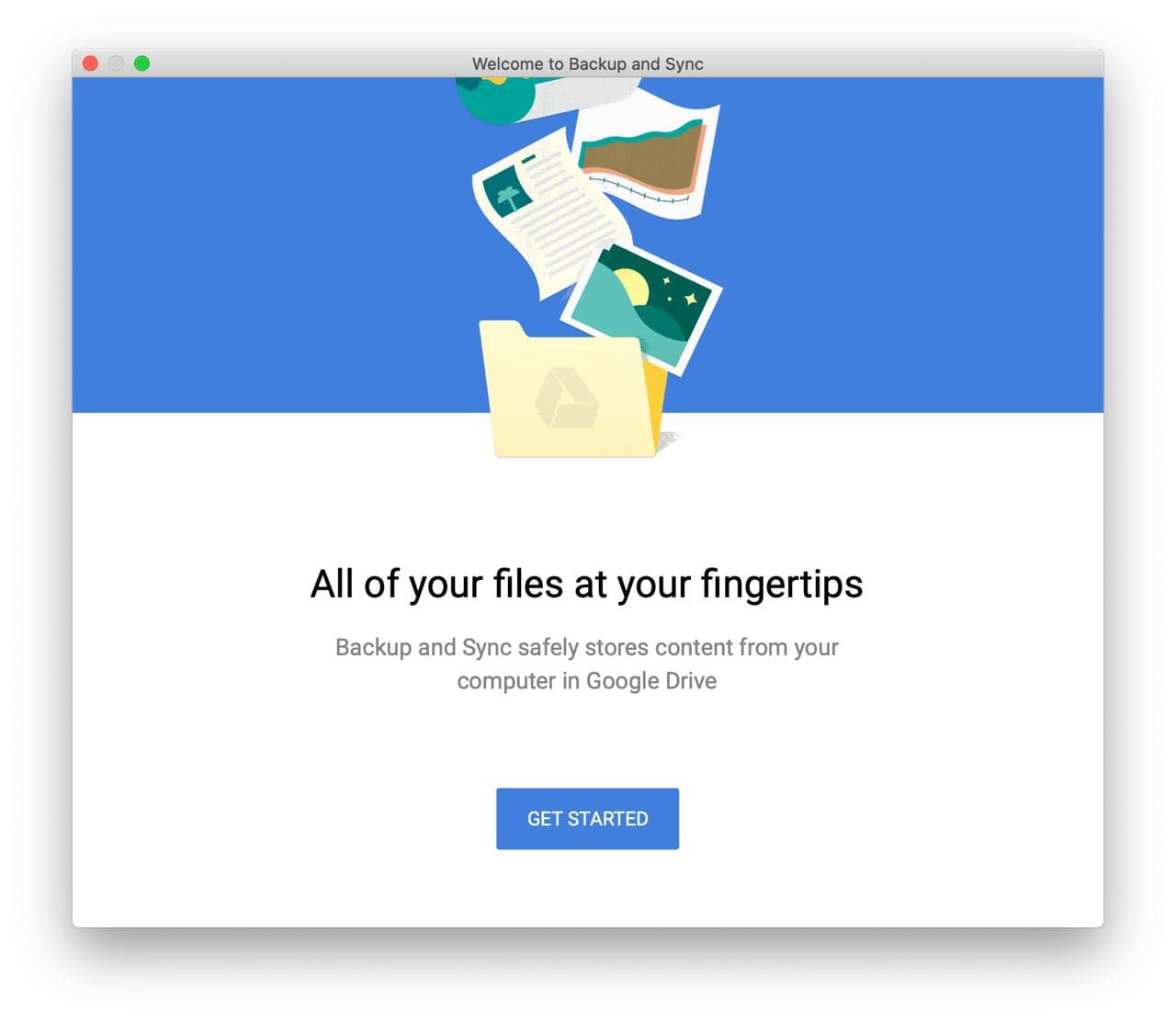
4. 登入您的 Google Drive 帳戶。請在欄位中輸入手機號碼或信箱地址。點擊「下一步」輸入密碼並點擊「登入」按鈕。
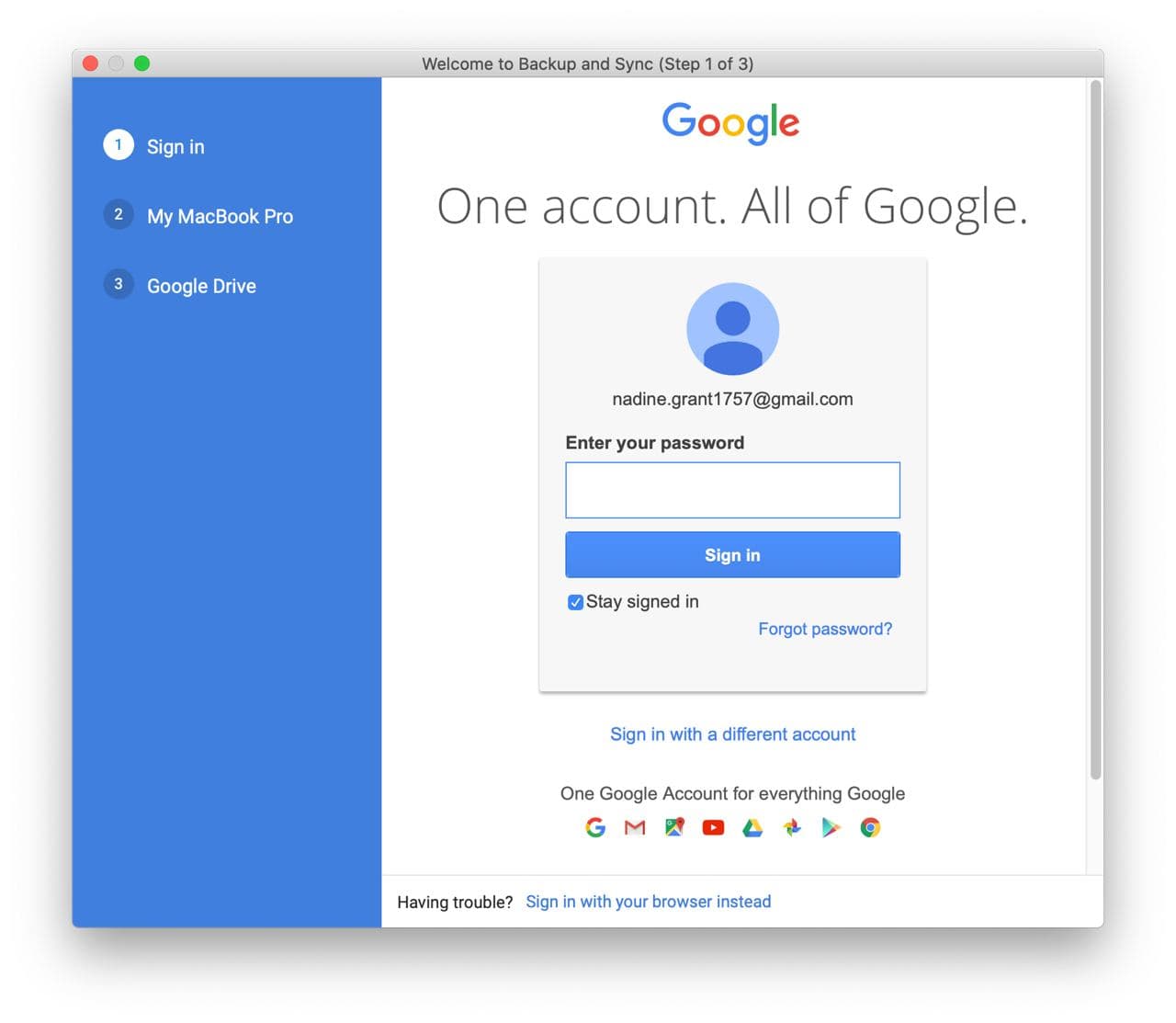
5. 同步。Google 會提供選擇資料夾進行資料備份的選項。請選擇所需的資料夾,然後點擊「下一步」
載入完成後,您會看到「Google 雲端硬碟」目錄,所有同步的文件都位於您電腦的本機檔案系統中。
如何暫停並檢查同步狀態
要暫停同步:
- 點擊桌面雲端硬碟。
- 然後點擊設定齒輪圖示,並點選「暫停同步」
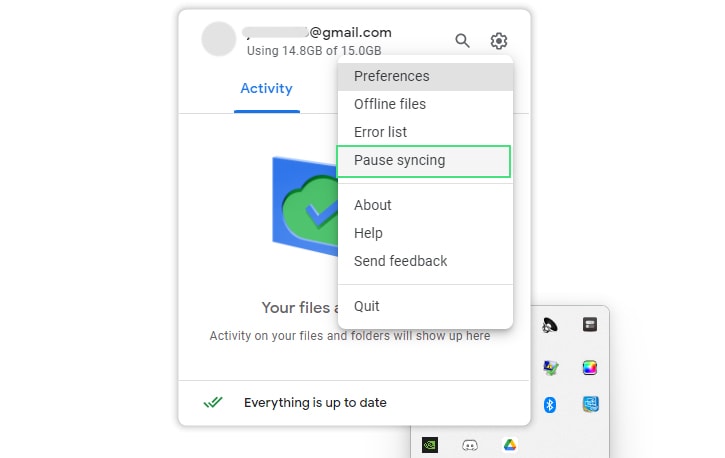
你可以透過兩種方式檢查同步狀態:線上或在你的電腦上。
在線上,你會看到訊息「上傳完成」這代表同步已經完成。
在你的電腦上,標記為「同步」的檔案尚未上傳,而標記為「完成」的檔案則已成功上傳。
Drive File Stream 現在是 Google Drive for desktop
Google 已對其電腦版雲端儲存應用程式做出了一些變更。先前,該公司為 Google Drive 用戶提供了兩種解決方案:Drive File Stream(針對商業用戶)以及 Backup & Sync(針對個人用戶)
根據聲明,今年稍晚,這兩個用戶端將合併為新的 Google Drive for Desktop 應用程式。公司指出,對 Drive File Stream 用戶來說,除了名稱之外不會有任何改變—功能將保持相同。Google 已經在新版應用程式(v.45)中,將 Drive File Stream 重新命名為 Google Drive for Desktop。然而,Backup & Sync 用戶則需要在新用戶端開放時完成移轉。Beta 版本承諾將在不久的將來推出。
Google 表示,這項統一方案應能減少用戶對於使用哪個雲端同步應用程式的困惑。此外,也能讓管理員更輕鬆地管理 IT 部門。
5 款可從桌面存取 Google 雲端硬碟的應用程式
CloudMounter
CloudMounter 是一款使用者友善的 Mac 應用程式,讓您可以從桌面存取 Google 雲端硬碟,以及其他熱門雲端服務與遠端伺服器。CloudMounter 的主要特色是,與本清單中的其他 Google 雲端硬碟用戶端不同,該應用程式不會同步檔案,因此不會讓您的硬碟充滿大量「雲端資料」
此應用程式與原生檔案管理器 Finder 完美整合,可以如同操作本機檔案一般使用儲存在雲端的資料。此外,它還提供資料加密功能,以提升您的雲端資料保護層級。

Pros
- 雲端資料加密
- 沒有檔案同步;
- 支援一個雲端儲存多個帳戶;
- 非常容易連接和斷開雲端。
Cons
- 缺少行動版應用程式;
- 試用期很短。
支援作業系統:macOS、Windows
價格:每年 $29.99
InSync
InSync 是一款 Google Drive 桌面應用程式,專為在您的電腦和 Google Drive 之間同步檔案而設計。Insync 服務允許您在電腦上建立一個資料夾,該資料夾會自動與 Google 文件同步,並可離線開啟文件。此程式操作簡便,且具備相當彈性的同步設定,讓您可以同時建立並執行多項任務。該應用程式提供免費版本,僅在可用功能數量上與付費版有所不同。
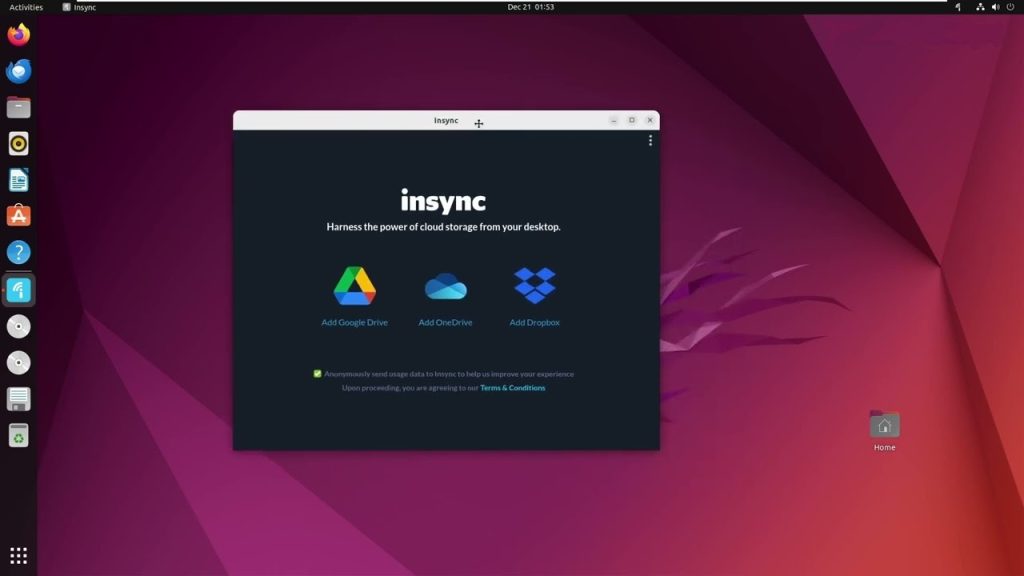
Pros
- 跨瀏覽器解決方案
- 檔案共享功能
- 支援多個帳戶;
- 支援檔案比對。
Cons
- 需要大量頻寬;
- 價格
- 同步方法可能會很慢。
支援的作業系統: Windows、macOS、Linux
價格: $39.99(一次性付費)
ExpanDrive
ExpanDrive 讓你可以在桌面上安裝 Google Drive,並將其作為本地磁碟使用,透過 Finder 存取。你可以像操作本地檔案一樣開啟、閱讀、寫入及管理遠端檔案(也就是只儲存在伺服器上的檔案)除此之外,這個應用程式支援的雲端服務種類非常多,提供的功能同樣豐富,包括:可透過終端機操作的工具、能夠透過顯示與服務連線狀態來監控服務狀態、多執行緒連線引擎等。
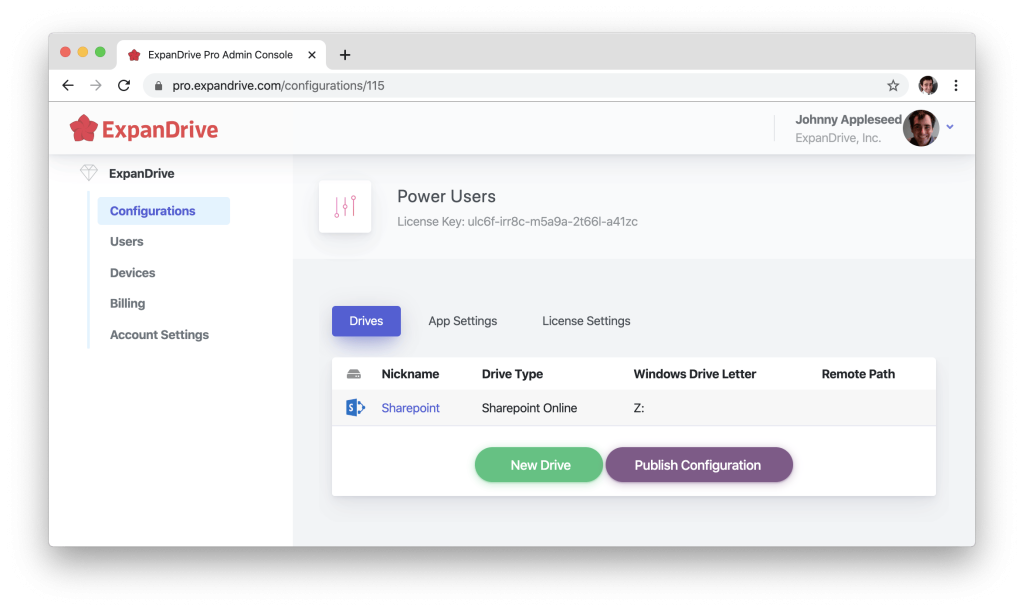
Pros
- 使用者友善介面
- 將您的雲端檔案部分同步到您的電腦;
- 跨平台應用程式
Cons
- 有時可能會當機或停止回應;
- 不支援離線工作。
支援作業系統:Windows、macOS、Linux
價格:免費,付費授權-$99/月(最多50人)
Odrive
另一種將 Google Drive 加入桌面的方式是使用 Odrive。Odrive 是一個一站式雲端同步服務,允許用戶一站式存取託管於所有最受歡迎的雲端服務和網路應用程式上的資料。Odrive 的 Mac 用戶端可與 Finder 整合,讓你可以直接從右鍵選單為資料夾及檔案產生連結並分享。佔位符功能可以節省磁碟空間,使用者還能限制用戶端對網路連線的使用,並提供在選定時間後自動拒絕同步檔案的能力。
Pros
- 支援端對端加密;
- 支援網路磁碟機功能;
- 快速上傳/下載速度。
Cons
- 某些功能僅在付費版本中提供。
- 升級到更高價位的資費方案後,您無法在同一帳戶內返回至先前的方案。
支援作業系統:Windows、macOS、Linux
價格:每月 $12.50
WebDrive
WebDrive 是一款結合檔案管理器與雲端客戶端功能的程式。這個應用程式讓你可以像操作本機硬碟一樣,管理雲端內容。要在 Google Drive 上編輯檔案,只需開啟檔案、進行編輯,儲存後檔案將自動同步更新到雲端。此外,WebDrive 使用者可以直接從任何程式的視窗中瀏覽伺服器的檔案結構。而且,這套 Google Drive 桌面解決方案也支援安全模式連線。
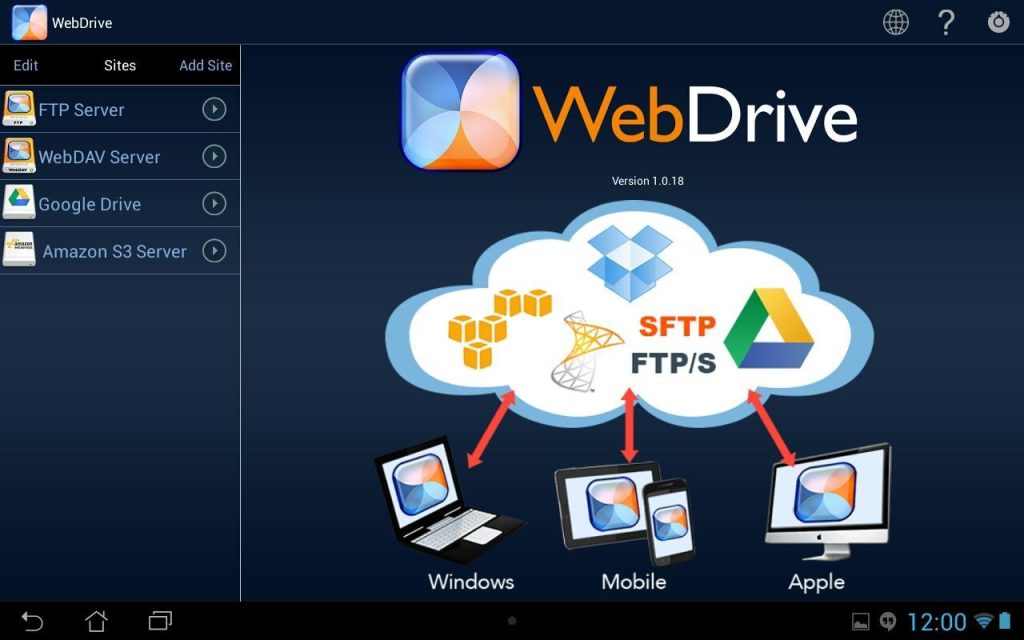
Pros
- 容易設定與使用;
- 支援 Google 雲端硬碟的「與我共享」資料夾;
- 支援檔案鎖定。
Cons
- 有時會發生同步問題;
- 有點貴
- 有時系統在傳輸大型檔案時可能會停止。
支援作業系統:Windows、macOS
價格:自 $150 起(個人授權)
結論
Google Drive 雲端儲存空間可以作為網路磁碟機使用。您可以透過網頁介面或是專屬的 Google Drive 桌面應用程式來設定檔案共用。在這篇文章中,我們整理了所有必要的資訊,希望您能找到對您有幫助的內容。
常見問題
前往官方網站 https://drive.google.com/drive/,下載 Google 雲端硬碟桌面版。在您的電腦上開啟 .exe 或 .dmg 檔案,即可自動安裝並啟動 Google 雲端硬碟。
Google Drive 資料夾位於您本機硬碟上,會與您的 Google Drive 帳戶同步。要找到 Google Drive 資料夾,請到您電腦的檔案系統(Finder、檔案總管、Linux 系統檔案管理員)在這個資料夾內,存放著您的 Google Drive 內容。
下載 Google Drive 桌面應用程式,透過此應用程式登入您的 Google Drive 帳戶。在設定備份與同步時,請勾選「同步我的雲端硬碟到這台電腦」這個選項,這將允許您自動同步 Google Drive 資料夾的內容到您的電腦。
有幾種方式可以存取 Google 雲端硬碟。你可以使用網頁版、免費的行動應用程式,或下載桌面版 Google 雲端硬碟來管理你的資料。
是的,從第 45 版開始,Google File Stream 已更名為 Google Drive for Desktop。然而,根據公司的說法,服務的功能將保持不變。